小米8截图快捷键设置在哪 小米8截屏快捷键怎么设置
更新时间:2023-07-18 08:45:35作者:xiaoliu
小米8截图快捷键设置在哪,小米8是一款十分受欢迎的手机,在日常使用中截图功能也是经常会用到的。那么如何设置小米8的截图快捷键呢?其实非常简单。小编为大家解答:在小米8中,打开设置-更多设置-按钮和手势-快捷手势,进入到快捷手势页面,选择ˊ屏幕截图进行设置即可。这样以后在使用时只需按下设置的快捷键,即可快速截屏,非常方便。快来试试吧!
小米8截屏快捷键怎么设置
具体方法:
1.第一步,进入小米8手机桌面以后。我们点击系统自带的应用【设置】,详细如下图
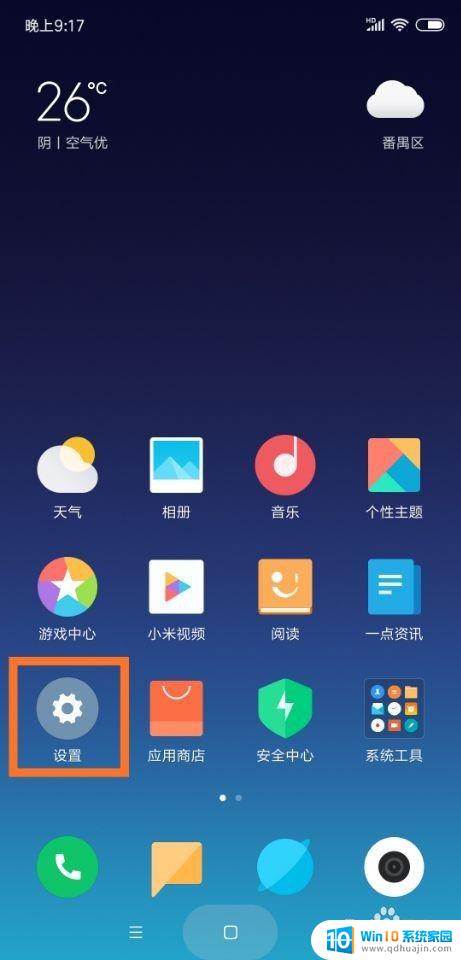
2.第二步,进入设置界面以后,我们点击按钮【更多设置】,详细如下图
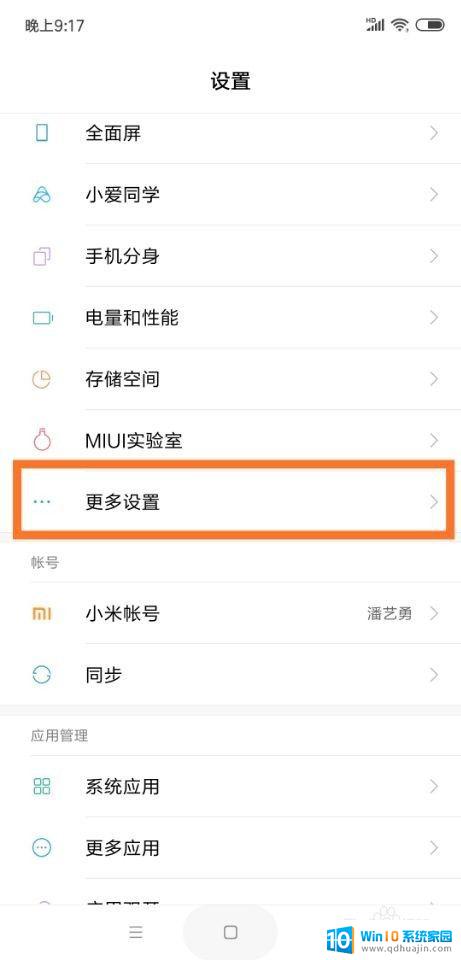
3.第三步,进入更多设置界面以后。我们点击按钮【手势与按键快捷键方式】,详细如下图
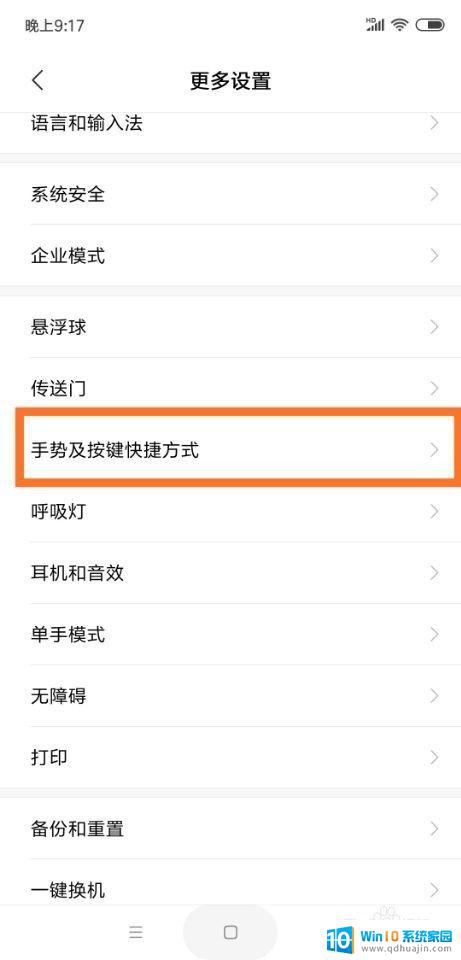
4.第四步,进入手势与按键快捷键方式界面以后,我们点击按钮【截屏】,详细如下图
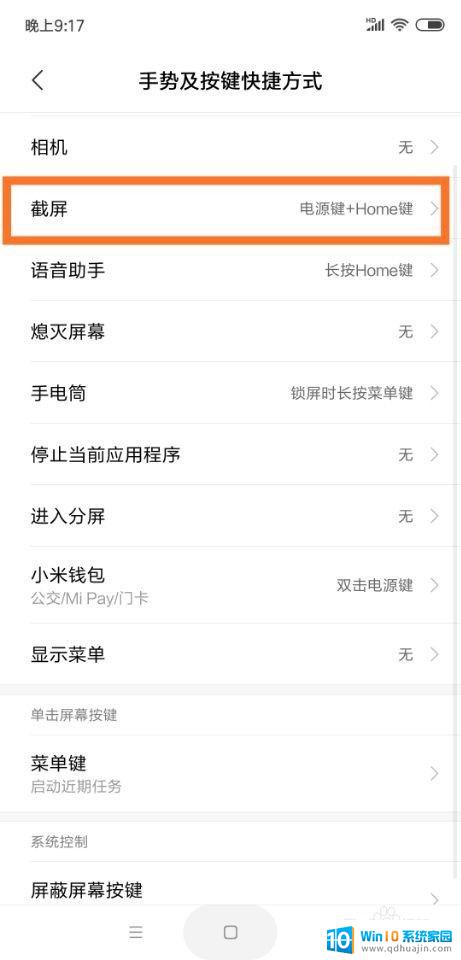
5.第五步,进入截屏界面以后。我们可以【选择一种快键按键来进行截屏】,有7种,我们根据自己的不同需求进行设置。,详细如下图
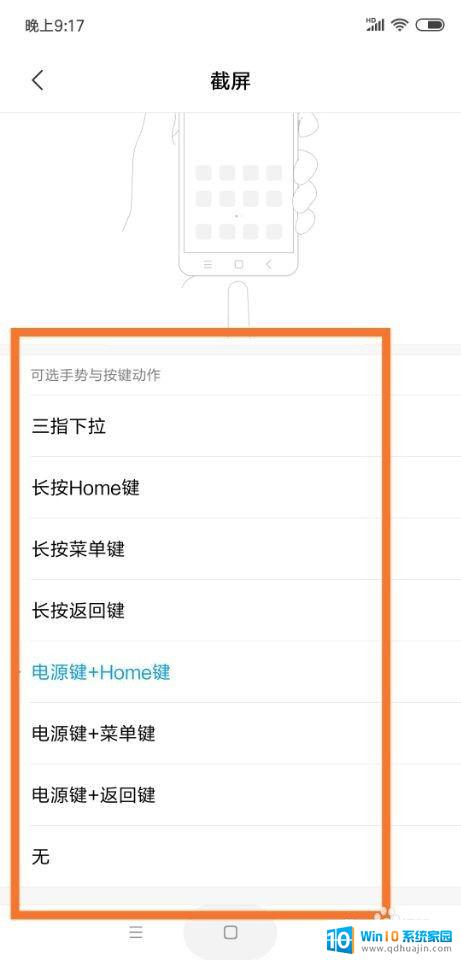
总结一下,小米8的截屏快捷键设置非常简便,可以通过快捷键和通知栏两种方式进行操作。用户可以根据自己的需求和使用习惯,选择合适的方式进行设置。使用小米8的截屏快捷键,能够帮助用户更快捷地记录下重要的信息,提高工作和生活效率。





